Bevor wir auf die technischen Aspekte der Installation und Konfiguration unserer wissenschaftlichen Software eingehen, wollen wir einige Konzepte definieren, die mit unserer heutigen Aufgabe zusammenhängen. Zuerst müssen wir wissen:Was ist eine wissenschaftliche Software? Wozu dient sie? und warum sollten wir daran interessiert sein, ihre Nützlichkeit und nachfolgende Entwicklungen zu kennen?.
Wissenschaftliche Software hat sich bereits seit vier Jahrzehnten entwickelt und besitzt Stärken und Schwächen wie alle aufstrebenden Wissenschaften. Software Engineering nähert sich mit vielen Errungenschaften dem mittleren Alter, aber es gibt noch viel zu tun. Heute wird die Wissenschaft der Softwareentwicklung als legitime Disziplin anerkannt, die es wert ist, ernsthaft und sorgfältig studiert und eine große und turbulente Debatte geführt zu werden. Auf Branchenebene werden Präferenzen für die Jobsuche im Titel abgeladen:Software-Ingenieur. Die Software-Prozessmodelle, Software-Engineering-Methoden und -Werkzeuge haben sich erfolgreich in einem breiten Spektrum industrieller Anwendungen etabliert. Manager und Benutzer erkennen die Notwendigkeit eines disziplinierteren Umgangs mit Software.
Mit der Entwicklung der ersten digitalen Computer im Jahr 1940 war die Softwareentwicklung so neu, dass es fast unmöglich war, Vorhersagen über die geschätzten Projektabschlusstermine zu treffen, und viele überschritten ihr Budget und ihre geschätzte Zeit. Entwickler mussten ihre Programme neu schreiben, um sie auf neuen Rechnern laufen zu lassen, die alle ein bis zwei Jahre herauskamen, wodurch die bestehenden obsolet wurden.
Software-Engineering hat, wenn man das Internet berücksichtigt, einen Umsatz von mehr als 100.000 Millionen Dollar pro Jahr erzielt. Die Verwendung von Browsern und HTML hat auch die Vision und die Konzepte des Empfangens von Informationen drastisch verändert. Nach einer starken und wachsenden Nachfrage kommt die Notwendigkeit, Softwarelösungen zu niedrigen Kosten zu erstellen. Dies beinhaltet den Einsatz einfacherer und schnellerer Methoden zur Entwicklung funktionaler Software. Es stellt fest, dass kleinere Systeme einen einfacheren und schnelleren Ansatz haben, um die Entwicklung von Algorithmen und Softwareberechnungen zu verwalten.
Was ist eine wissenschaftliche Software? Und wofür ist es?
Stellen Sie dem wissenschaftlichen Nutzer die notwendigen Werkzeuge zur Verfügung, um seine Arbeit zu erleichtern. Dies gilt für die Forschung, das Design und die Entwicklung von Software für medizinische, militärische, akademische, geschäftliche, Luft- und Raumfahrt- und Computerzwecke.
Was ist Scilab-Software?
Der Programmierer gibt eine Definition von Scilab:„Scilab ist eine kostenlose Open-Source-Software für numerische Berechnungen, die eine leistungsstarke Computerumgebung für technische und wissenschaftliche Anwendungen bereitstellt ".
Die Version von Scilab, die wir verwenden werden, ist 5.5.1, verfügbar für Ubuntu 15.04. Nach den nächsten Schritten werden wir unsere Scilab-Software erfolgreich installieren:
Schritt 1: Öffnen Sie ein Terminalfenster und geben Sie Folgendes ein:
sudo apt-get install scilab
Dieser Befehl startet die Installation der Software. Oder wenn Sie es vorziehen, ist Scilab im Ubuntu Software Center enthalten, wie unten gezeigt:
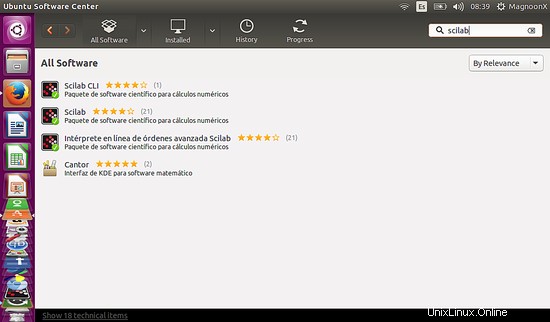
Schritt 2: Sobald die Software installiert ist, finden wir ein Symbol dafür in der linken Leiste des Betriebssystems, wie unten gezeigt:

Schritt 3: Öffnen Sie die Software und das erste Fenster, das angezeigt wird, ist dieses.
Hinweis: Scilab, sowie andere Software wie Matlab, Octave etc. ist eine Standardbasis für spezifische Toolboxen. Spezifisch für unsere Zwecke, wie z. B.:Bild- und Videoverarbeitung, Optimierung oder Modellierung. In den nächsten Schritten zeigen wir, wie Sie einige der beliebtesten Toolboxen in Scilab installieren.
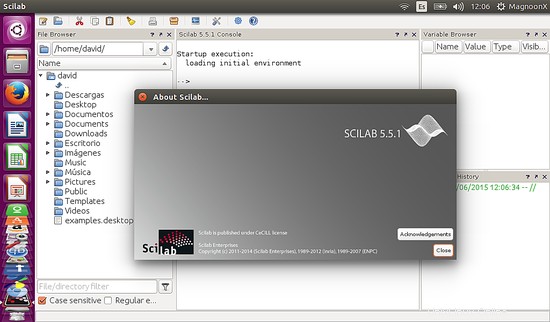
Schritt 4 (Toolbox-Installation): Geben Sie in der Konsole von Scilab den nächsten Befehl ein, um beispielsweise die Image Processing Toolbox zu installieren:
atomsInstall('IPD')
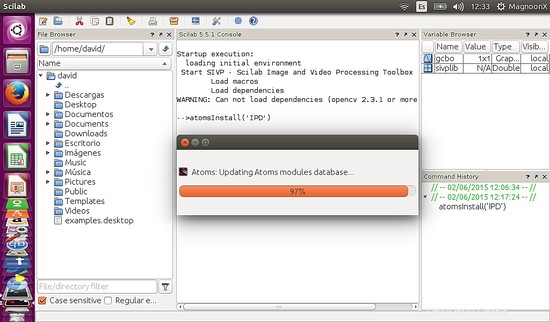
Ein Installationsvorgang wird gestartet. Bitte warten Sie, bis es fertig ist. Atoms steht für „AuTomatic mOdules Management for Scilab“ und ist der Server, der im Umfeld von Toolboxen und Modulen von Scilab verwendet werden soll. Jedes Modul oder jede Toolbox von Scilab hat ihre eigene Installationsmethode, z. B. die Verwendung der Befehlszeile oder das Herunterladen einer ZIP-Datei.
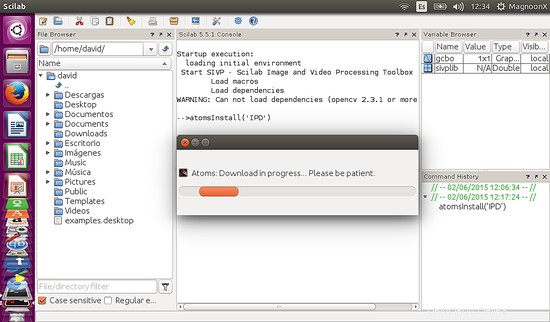
Letzter Schritt: Wenn der Installationsvorgang abgeschlossen ist, empfehlen wir, das Programm neu zu starten, um Scilab-Makros, Gateways und andere Abhängigkeiten zu laden, die für das Modul benötigt werden, dies wird auf dem folgenden Bild angezeigt:
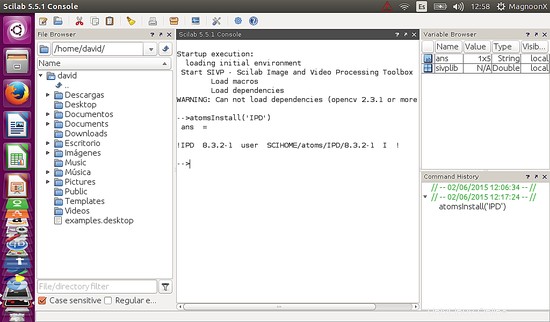
Sie sind nun mit der Installation von Scilab und der Installation bestimmter Module und Toolboxen vertraut.
In einem weiteren Tutorial zeigen wir Ihnen, wie Sie Skripte und Programme in unserer Scilab-Umgebung schreiben, die auf Ubuntu 15.04 läuft.
Weiter: So handhaben Sie Dateien mit Scilab unter Ubuntu 15.04